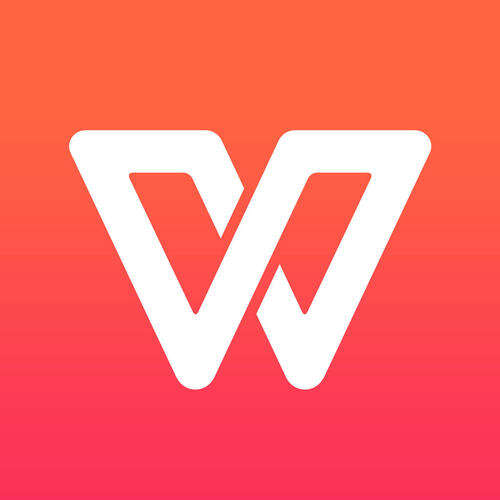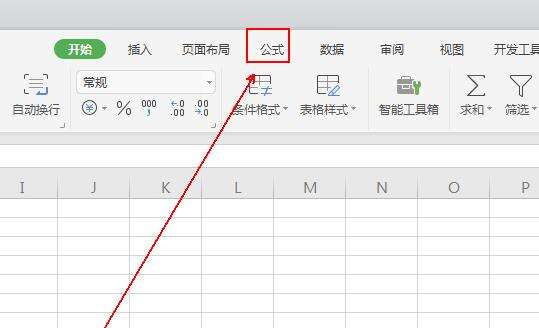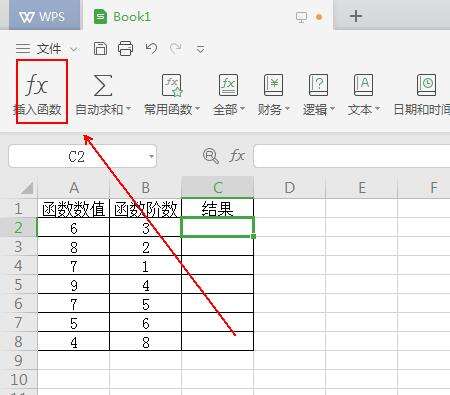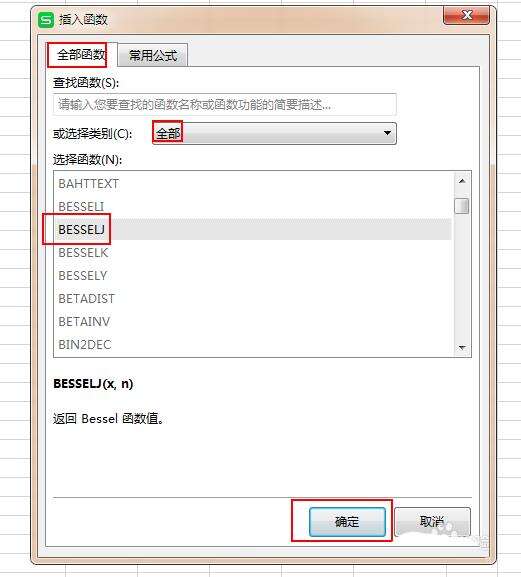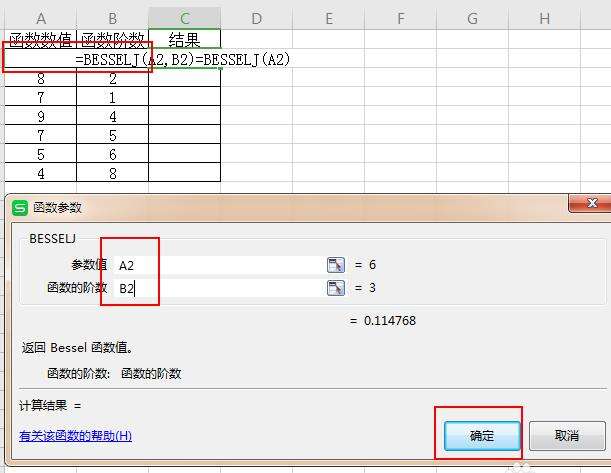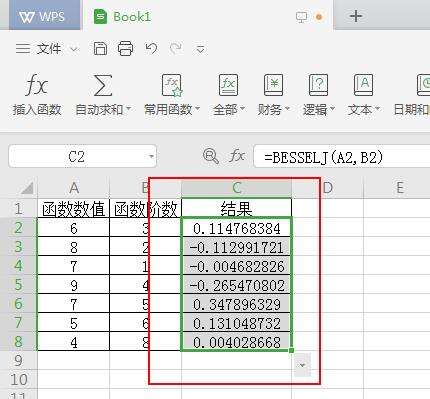wps2019中使用besselj函数计算数据具体方法介绍
办公教程导读
收集整理了【wps2019中使用besselj函数计算数据具体方法介绍】办公软件教程,小编现在分享给大家,供广大互联网技能从业者学习和参考。文章包含343字,纯文字阅读大概需要1分钟。
办公教程内容图文
1、单击选中C2单元格
2、点击上方工具栏上的【公式】选项卡。
3、在【公式】工具列表中单击左侧的【插入函数】选项
4、在【插入函数】窗口中依次单击【全部函数】-【全部】-BESSELJ-【确定】按钮。
5、在【函数参数】中输入对应数值所在的单元格并单击【确定】按钮。
6、将鼠标移动到C2单元格的右下角等其变为+号后,按住鼠标左键向下拖拽。
7、最终结果,如图所示。
按照以上为你们呈现的wps2019中使用besselj函数计算数据的具体方法介绍,你们是不是都学会使用的方法啦!
办公教程总结
以上是为您收集整理的【wps2019中使用besselj函数计算数据具体方法介绍】办公软件教程的全部内容,希望文章能够帮你了解办公软件教程wps2019中使用besselj函数计算数据具体方法介绍。
如果觉得办公软件教程内容还不错,欢迎将网站推荐给好友。